'>
Mayroong ilang mga salungatan na maaaring pumipigil Fallout 3 mula sa paglulunsad nang tama. Kung nagkakaproblema ka sa paglulunsad Fallout 3 , subukan ang mga solusyon sa ibaba.
Mga simpleng pag-aayos upang subukan:
Maaaring hindi mo subukan ang lahat. Trabaho lamang ang iyong paraan pababa sa listahan hanggang sa makita mo ang isa na gumagana para sa iyo.
- Patakbuhin ang laro bilang isang administrator
- I-play ang laro sa mode ng Pagkatugma
- I-update ang iyong driver ng graphics
- Ayusin ang iyong mga file ng laro
- I-edit ang iyong fallout.ini file
- I-install muli ang laro
- I-install ang pinakabagong patch ng laro
Ayusin ang 1: Patakbuhin ang laro bilang isang administrator
Kung tumatakbo ka Fallout 3 sa isang karaniwang account ng gumagamit, malamang na hindi ma-access ng laro ang ilang mga file at folder sa iyong PC. Upang malaman kung iyon ang sanhi ng isyu ng paglulunsad, subukang patakbuhin ang laro bilang isang administrator upang bigyan ito ng mataas na access sa integridad. Narito kung paano ito gawin:
1) Exit Fallout 3 at Singaw ganap.
2) Mag-right click Singaw at piliin Ari-arian .

3) I-click ang Tab ng pagiging tugma .
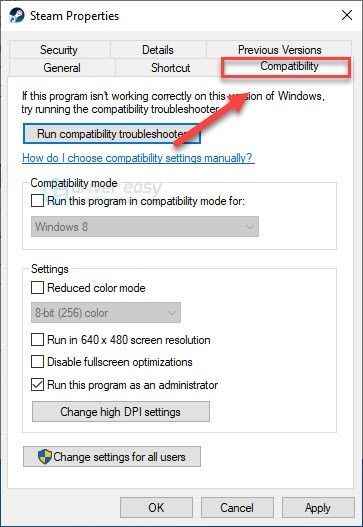
4) Lagyan ng tsek ang kahon sa tabi Patakbuhin ang program na ito bilang isang administrator .
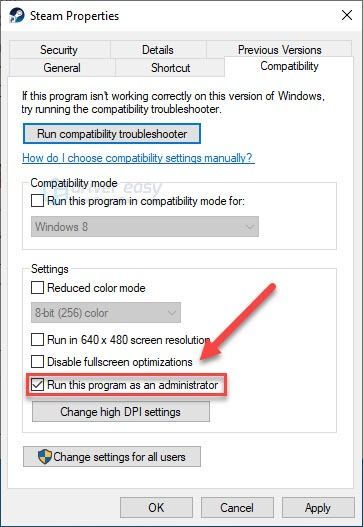
5) Mag-click Mag-apply , kung ganon OK lang .
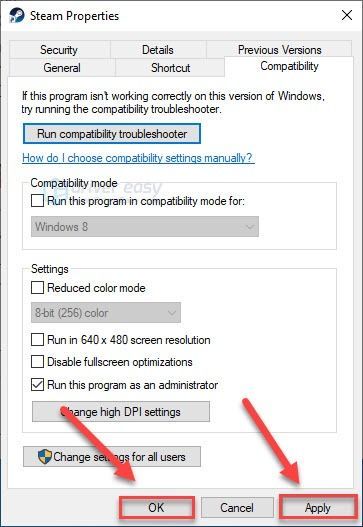
6) Mag-right click Fallout 3 at piliin Ari-arian .
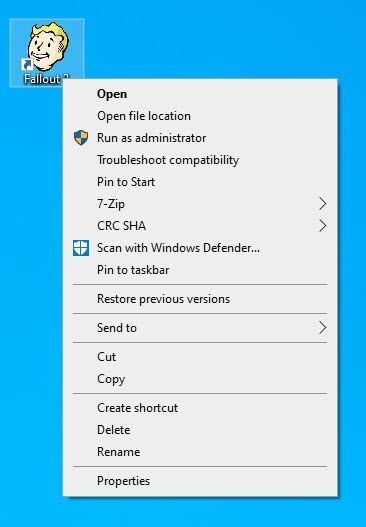
7) I-click ang Tab ng pagiging tugma .
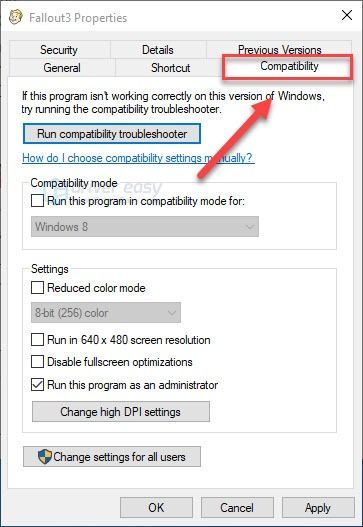
8) Lagyan ng tsek ang kahon sa tabi Patakbuhin ang program na ito bilang administrator .
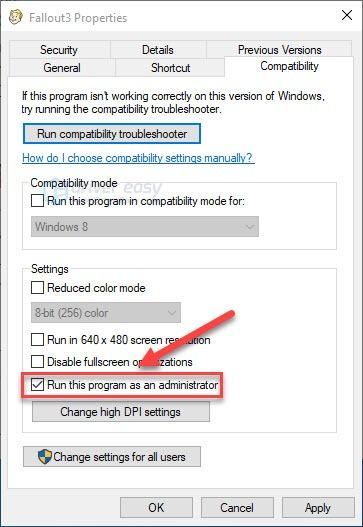
9) Mag-click Mag-apply> OK .
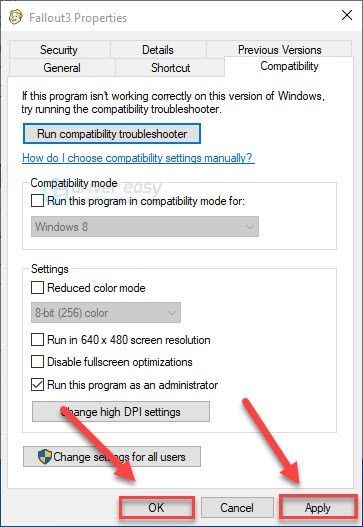
10) Ilunsad muli Fallout 3 subukan ang iyong isyu.
Kung mayroon pa ring problema, magpatuloy sa susunod na pag-aayos sa ibaba.
Ayusin ang 2: I-play ang laro sa mode ng pagiging tugma
Pinapayagan ang mode ng pagiging tugma Fallout 3 upang patakbuhin ang isang naunang bersyon ng Windows. Maaari nitong ayusin ang mga isyu sa laro na sanhi ng mga problema sa pagiging tugma. Kaya, kung nasa Windows 7, 8 o 10 ka, subukang itakda ang iyong laro upang tumakbo sa isang nakaraang Bersyon ng Windows. Narito kung paano ito gawin:
1) Mag-right click Singaw , pagkatapos ay piliin Ari-arian .
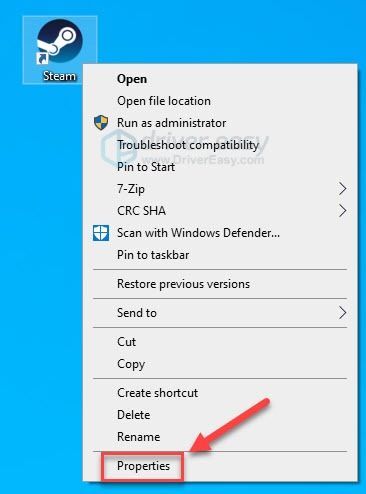
2) I-click ang Pagkakatugma tab Pagkatapos lagyan ng tsek ang kahon sa tabi Patakbuhin ang program na ito sa mode ng pagiging tugma para sa .
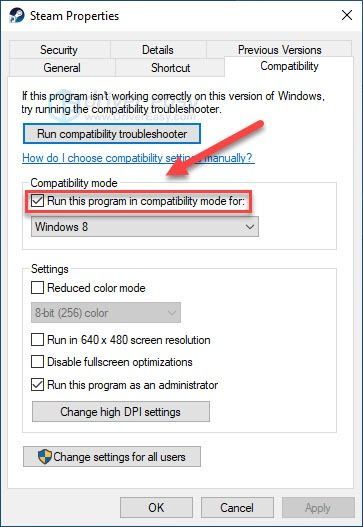
3) I-click ang kahon ng listahan sa ibaba upang mapili ang bersyon ng Windows na kailangan mo. Halimbawa, kung ikaw ay nasa Windows 10 , piliin ang Windows 8 mode
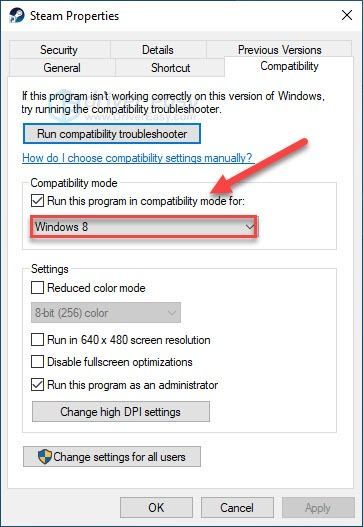
4) Mag-click Mag-apply> OK .
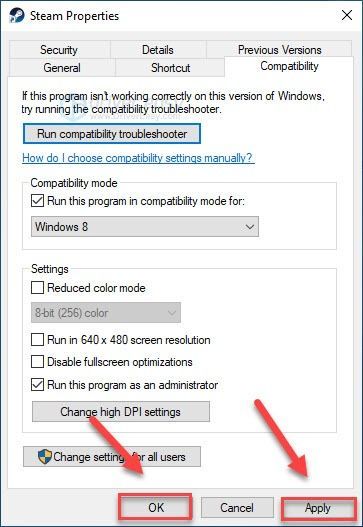
5) Mag-right click Fallout 3 , pagkatapos ay piliin Ari-arian .
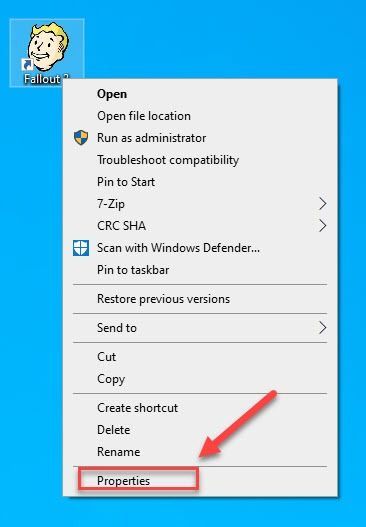
6) I-click ang Pagkakatugma tab Pagkatapos lagyan ng tsek ang kahon sa tabi Patakbuhin ang program na ito sa mode ng pagiging tugma para sa .
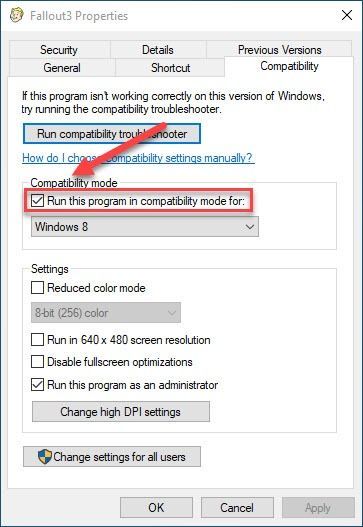
7) I-click ang kahon ng listahan sa ibaba upang mapili ang bersyon ng Windows na kailangan mo. Halimbawa, kung ikaw ay nasa Windows 10 , piliin ang Windows 8 mode
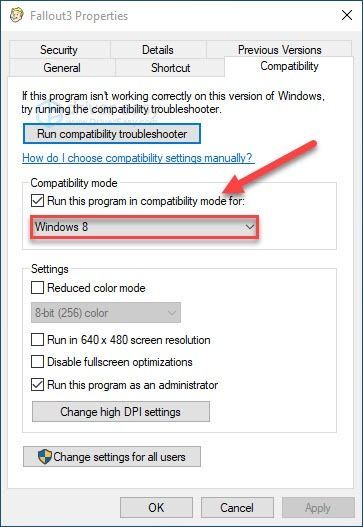
8) Mag-click Mag-apply> OK .
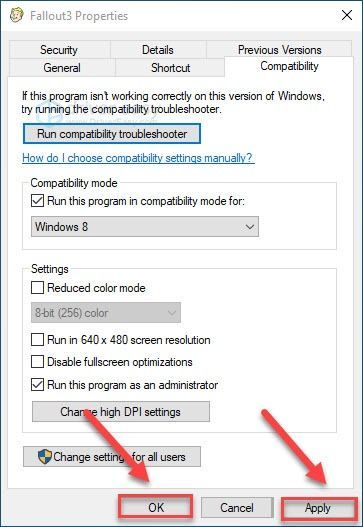
9) Ilunsad muli ang iyong laro upang suriin kung ang iyong isyu ay nalutas.
Kung hindi ito gumana para sa iyo, subukang patakbuhin ang laro sa ibang mode. Kung nabigo ang lahat, magpatuloy sa susunod na pag-aayos.
Ayusin ang 3: I-update ang iyong driver ng graphics
Ang Fallout 3 ang mga isyu sa paglulunsad ay malamang na mangyari kung gumagamit ka ng maling driver ng graphics o ito ay luma na. Kaya, dapat mong i-update ang iyong driver ng graphics upang makita kung aayusin nito ang iyong isyu. Mayroong dalawang paraan na magagawa mo ito:
- Pagpipilian 1 - I-download at i-install nang manu-mano ang driver
- Pagpipilian 2 - Awtomatikong i-update ang iyong driver ng graphics
Pagpipilian 1 - I-download at i-install nang manu-mano ang driver
Patuloy na ina-update ng tagagawa ng iyong graphics card ang driver. Upang makuha ang pinakabagong tamang driver, kailangan mong pumunta sa website ng tagagawa, hanapin ang driver na naaayon sa iyong tukoy na lasa ng bersyon ng Windows (halimbawa, Windows 32 bit) at manu-manong i-download ang driver.
Kapag na-download mo ang tamang driver para sa iyong system, mag-double click sa na-download na file at sundin ang mga tagubilin sa screen upang mai-install ang driver.
Pagpipilian 2 - Awtomatikong i-update ang iyong driver ng graphics
Kung wala kang oras, pasensya o kasanayan sa computer upang manu-manong i-update ang driver ng graphics, awtomatiko mo itong magagawa Madali ang Driver .
Awtomatikong makikilala ng Driver Easy ang iyong system at hanapin ang tamang driver para dito. Hindi mo kailangang malaman nang eksakto kung anong sistema ang tumatakbo ang iyong computer, hindi mo kailangang ipagsapalaran sa pag-download at pag-install ng maling driver, at hindi mo kailangang mag-alala tungkol sa pagkakamali kapag nag-install.
Maaari mong awtomatikong i-update ang iyong mga driver gamit ang alinman sa LIBRE o ang Pro na bersyon ng Driver Easy. Ngunit sa bersyon ng Pro ay tumatagal ng 2 pag-click lamang (at nakakuha ka ng buong suporta at isang 30-araw na garantiyang ibabalik ang bayad):
1) Mag-download at mai-install ang Driver Easy.
2) Patakbuhin ang Driver Madali at i-click ang I-scan ngayon pindutan Pagkatapos ay i-scan ng Driver Easy ang iyong computer at makakakita ng anumang mga driver ng problema.
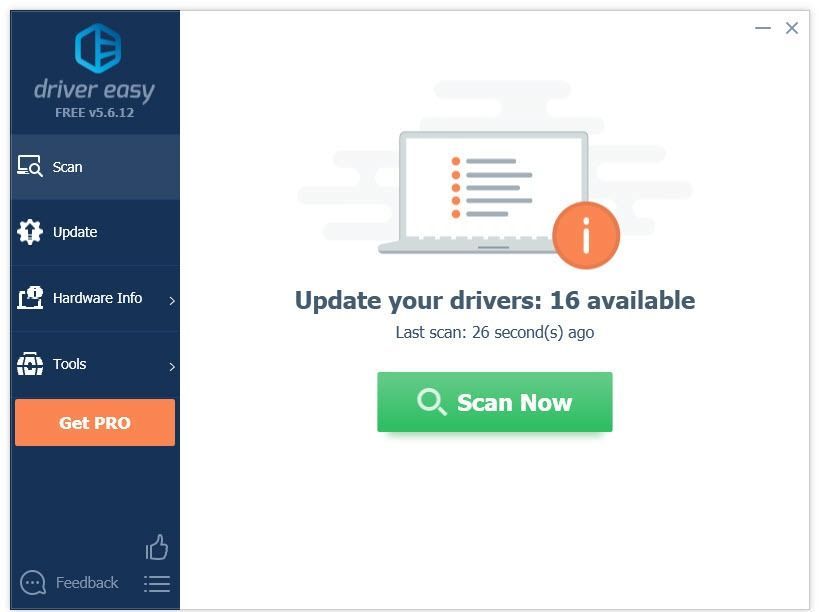
3) Mag-click I-update ang Lahat upang awtomatikong i-download at mai-install ang tamang bersyon ng lahat ang mga driver na nawawala o hindi napapanahon sa iyong system (kinakailangan nito ang Pro bersyon - sasabihan ka na mag-upgrade kapag na-click mo ang I-update ang Lahat).

Ayusin ang 4: Ayusin ang iyong mga file ng laro
Kung ang iyong laro ay hindi pa rin maglulunsad, maaari kang magkaroon ng isa o higit pang mga nasirang file ng laro na sumasalungat sa laro. Subukang patunayan ang integridad ng iyong mga file ng laro upang makita kung iyon ang sanhi ng iyong problema. Sundin ang mga tagubilin sa ibaba
1) Patakbuhin ang Steam.
2) Mag-click LIBRARY .

3) Mag-right click Fallout 3 at piliin Ari-arian .
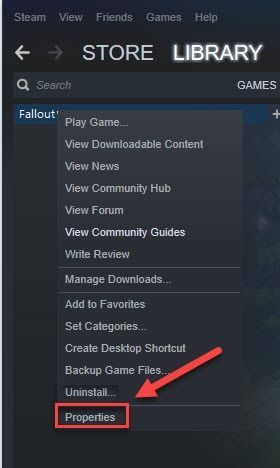
4) I-click ang LOCAL FILES tab, pagkatapos ay mag-click VERIFY INTEGRITY OF GAME FILES .
Maaari itong tumagal ng ilang minuto. Hintaying makumpleto ang proseso.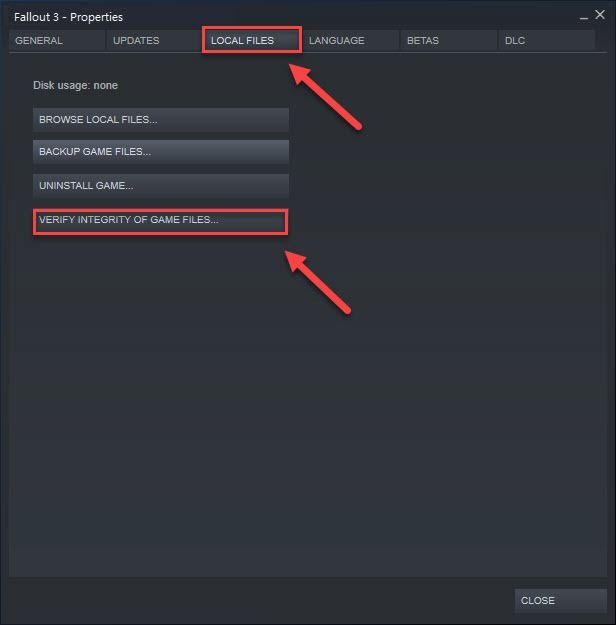
5) Ilunsad muli ang iyong laro upang subukan ang iyong isyu.
Kung ang iyong laro ay hindi pa nalalaro, pagkatapos ay magpatuloy sa susunod na pag-aayos.
Ayusin ang 5: I-edit ang iyong fallout.ini file
Malamang na makatagpo ka ng isyung ito kung naglalaro ka sa isang PC na may higit sa dalawang mga core dahil ang Fallout 3 ay hindi binuo para sa mga PC na may higit sa dalawang mga core. Kung iyon ang kaso para sa iyo, sundin ang mga tagubilin sa ibaba:
1) Mag-right click Fallout 3 at piliin Buksan ang lokasyon ng file .
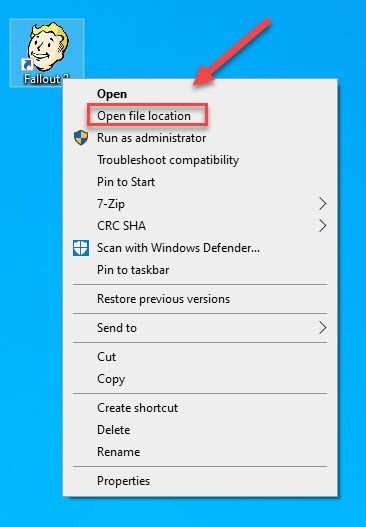
2) I-double click ang fallout_default file
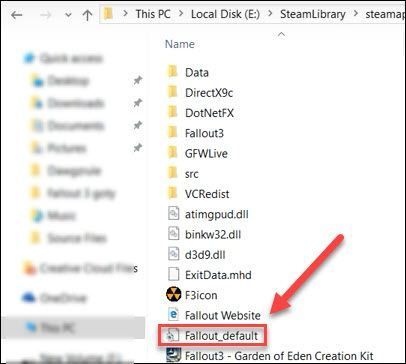
4) Sa iyong keyboard, pindutin ang Ctrl susi at F sabay-sabay.
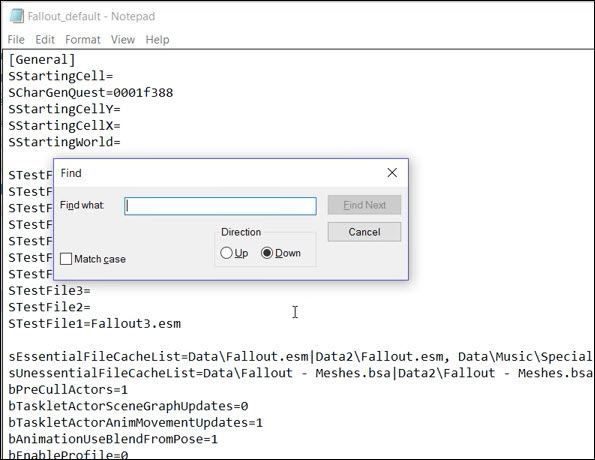
5) Uri basethreaded , pagkatapos ay pindutin ang Pasok susi sa iyong keyboard.
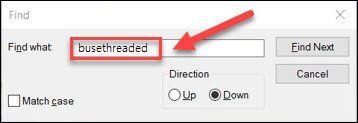
6) Palitan ang linya bUseThreadedAI = 0 sa bUseThreadedAI = 1 . Pagkatapos, idagdag ang linyang nabasa: iNumHWThreads = 2 pagkatapos
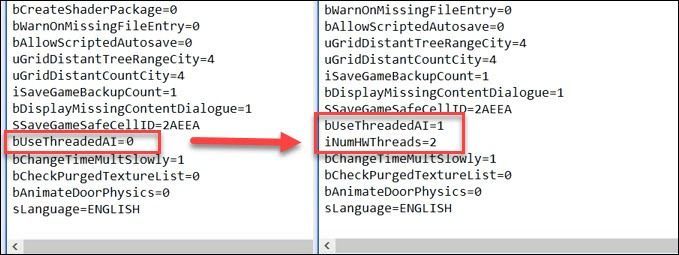
7) Ilunsad muli ang iyong laro upang makita kung tumatakbo ito nang maayos ngayon.
Kung magpapatuloy ang iyong isyu, pagkatapos ay magpatuloy sa susunod na pag-aayos.
Ayusin ang 6: I-install muli ang laro
Malamang tatakbo ka sa isyung ito kung hindi maayos na na-install ang laro sa iyong PC. Sa kasong ito, ang muling pag-install ng laro ay malamang na ang mga solusyon sa iyong isyu. Narito kung paano ito gawin:
1) Patakbuhin ang Steam.
2) Mag-right click Fallout 3 at piliin I-uninstall . Pagkatapos ay sundin ang mga tagubilin sa screen upang i-uninstall ang laro.
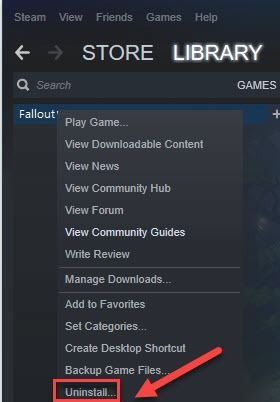
3) I-restart ang iyong computer.
4) I-install muli ang laro sa iyong PC. Pagkatapos ay ilunsad muli ito upang subukan ang iyong isyu.
Kung hindi nito nalutas ang iyong isyu, magpatuloy sa susunod na pag-aayos, sa ibaba.
Ayusin ang 7: I-install ang pinakabagong patch ng laro
Ang mga nag-develop ng Fallout 3 pakawalan ang regular na mga patch ng laro upang malutas ang mga bug. Posibleng pinahinto ng isang kamakailang patch ang iyong laro mula sa paglulunsad nang tama, at kailangan ng isang bagong patch upang ayusin ito.
Upang suriin kung mayroong anumang pag-update, pumunta sa Opisyal na site ng Bethesda at maghanap para sa pinakabagong patch . Kung ang isang patch ay magagamit, i-install ito, pagkatapos ay patakbuhin muli ang iyong laro upang suriin kung ang problema sa pag-crash ay naayos na. Kung hindi, o walang bagong magagamit na patch ng laro, dapat kang makipag-ugnay sa developer para sa tulong.
Sana, ang isa sa mga pag-aayos sa itaas ay nakatulong sa paglutas ng iyong isyu. Huwag mag-atubiling mag-iwan ng isang puna sa ibaba kung mayroon kang anumang mga katanungan o mungkahi. Gusto ko ang iyong saloobin!

![[SOLVED] Hindi Gumagana ang Rockstar Games Launcher 2022](https://letmeknow.ch/img/knowledge/29/rockstar-games-launcher-not-working-2022.jpg)




